任务栏在电脑右侧,怎么改底下 Win10任务栏如何还原到屏幕下方
任务栏在电脑右侧,怎么改底下,在现代电脑操作系统中,任务栏是我们常用的工具之一,它提供了快捷方式、通知图标和系统托盘等功能,方便我们快速访问和管理各种应用程序,对于某些用户来说,任务栏在电脑右侧可能并不是最理想的位置。当我们不满意任务栏在右侧的位置时,如何将其还原到屏幕下方呢?接下来我们将探讨一些简单的方法来改变Win10任务栏的位置,以满足个性化需求。
具体方法:
1.方法一:直接拖拽法
1、首先在右侧的任务栏上右键,在弹出的右键菜单中。看一下「任务栏锁定」前面是否有勾,如果有勾,需要将前面的勾去掉,如果前面没有勾,则无需操作。
任务栏锁定前面有勾,则说明任务栏被锁定,会无法拖动,需要去掉掉。

2、取消了任务栏锁定后,直接将右侧的任务栏拖动到电脑屏幕下方就可以了,这样就可以轻松将任务栏还原到下面了。此外,将任务栏还原到下面后。再次在空位出鼠标右键,然后将「任务栏锁定」的勾打开,这样可以将任务栏锁定在底部,以后就不容易出现任务栏跑其它地方去了。
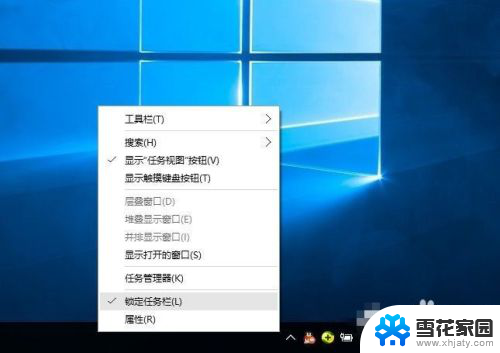
3.方法二:设置任务栏属性
首先在右侧任务栏空位出右键,在弹出的选项中,先需要检查下任务栏是否锁定,如果被锁定,则将前面的勾去掉,取消锁定。取消锁定后,再次点击右键菜单中的「属性」
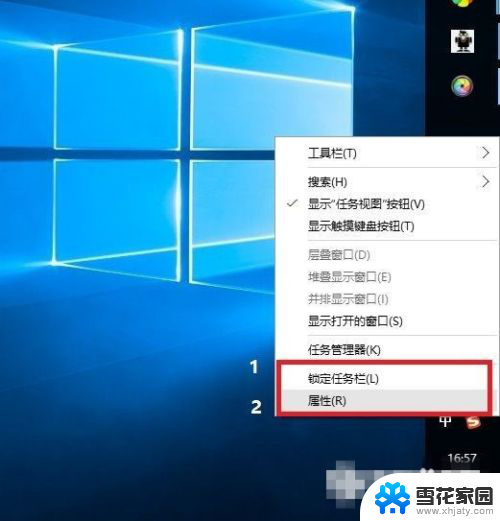
4.打开任务栏属性后,然后将「任务栏在屏幕中的位置」设置为“底部”。并点击底部的“确定”就可以了
Win10任务栏还原到底部后,不要忘记了再锁定上任务栏,防止不小心又跑到其它地方去了。
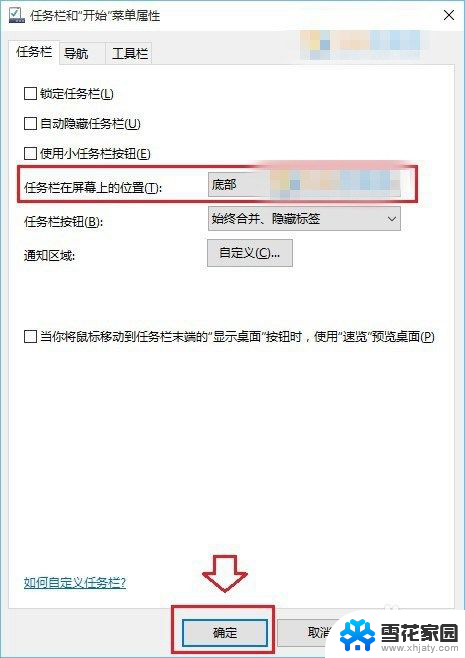
5.以上就是Win10任务栏还原到下面的方法,无论是任务栏跑顶部、右侧还是左侧,都可以通过上面的方法进行设置。一般来说,导致任务栏跑其它地方去了,主要是用户不小心取消了任务栏锁定,然后误拖动了任务栏到其它地方,相信大家看完本文心中已经全然明白了。
以上是任务栏位于电脑右侧的位置,如遇到相同问题,您可以参考本文所述步骤进行修复,希望这些信息对您有所帮助。
任务栏在电脑右侧,怎么改底下 Win10任务栏如何还原到屏幕下方相关教程
-
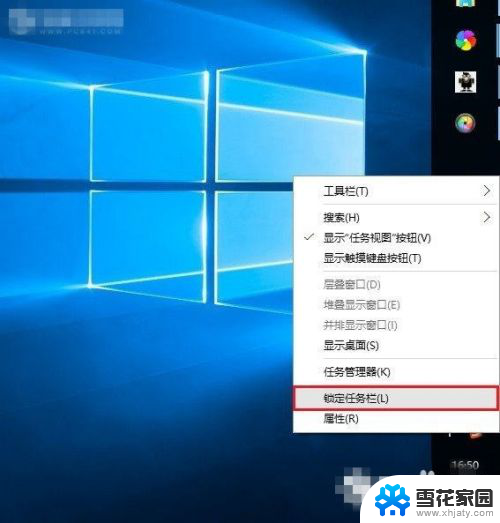 win10工具栏怎么调到屏幕下方 怎样将Win10任务栏还原到底部
win10工具栏怎么调到屏幕下方 怎样将Win10任务栏还原到底部2024-02-04
-
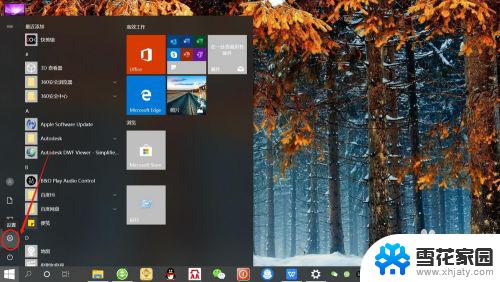 电脑右下角任务栏怎么合并 如何合并Win10任务栏右下角图标
电脑右下角任务栏怎么合并 如何合并Win10任务栏右下角图标2023-09-13
-
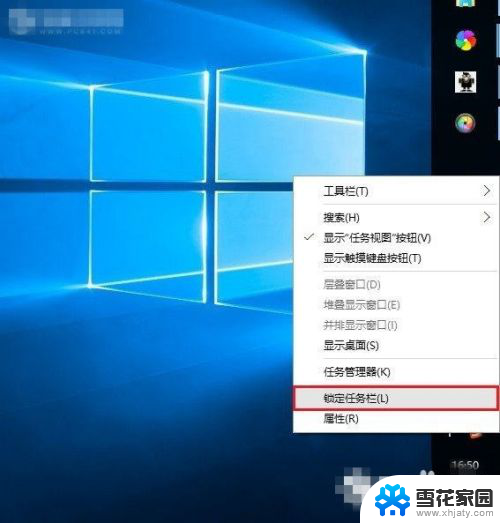 win10系统工具栏怎么放到下面 Win10任务栏如何还原到下面
win10系统工具栏怎么放到下面 Win10任务栏如何还原到下面2023-12-29
-
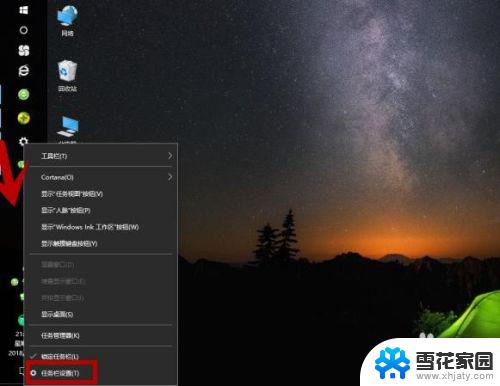 win10开始栏跑到左边 WIN10任务栏在屏幕左侧如何调整到底部
win10开始栏跑到左边 WIN10任务栏在屏幕左侧如何调整到底部2023-09-13
- windows10重启之后底部栏目恢复 怎样把Win10任务栏还原到下面
- 电脑显示器底部任务栏怎么调节 Win10如何将任务栏移动到屏幕底部
- win10如何改变任务栏颜色 如何在WIN10中改变任务栏颜色
- 如何关闭电脑下方的工具栏 WIN10如何隐藏底部任务栏
- 任务栏怎么设置到右边 win10任务栏如何放到顶部
- win10任务栏变小了怎么还原 电脑底部任务栏变小了怎么调回原样
- win10系统有超级终端么 win10超级终端使用方法图文教程
- win10关闭后台自启动 win10开机自启动程序关闭步骤
- win10的图片打不开了 win10系统图片无法显示怎么办
- win10自带录屏软件下载 Win10自带的录屏快捷键无法录屏怎么解决
- 电脑win10更新了一直蓝屏 win10更新后蓝屏错误代码解决方法
- win10怎样进行系统更新 Windows10怎么升级到最新版本
win10系统教程推荐
- 1 电脑win10更新了一直蓝屏 win10更新后蓝屏错误代码解决方法
- 2 win10 电脑响应慢 笔记本变慢怎么调整
- 3 win10如何打开windows update 怎样让win10系统自动更新
- 4 win10 数字激活 备份 win10系统备份方法
- 5 win10台式电脑没有声音怎么设置 电脑无法播放声音
- 6 win10启动后看不到图标 笔记本图标找不到了怎么办
- 7 电脑怎么扫描纸质文件win10 win10怎么扫描病毒
- 8 win10系统"快速启动"的启用和关闭 win10快速启动设置关闭详细教程
- 9 win10桌面字体看着模糊 win10字体模糊处理技巧
- 10 win 10许可证即将过期如何激活 Win10系统电脑许可证过期如何激活